Como Remover Informações Salvas do Autofill do Firefox

Remova informações salvas do Autofill do Firefox seguindo estes passos rápidos e simples para dispositivos Windows e Android.
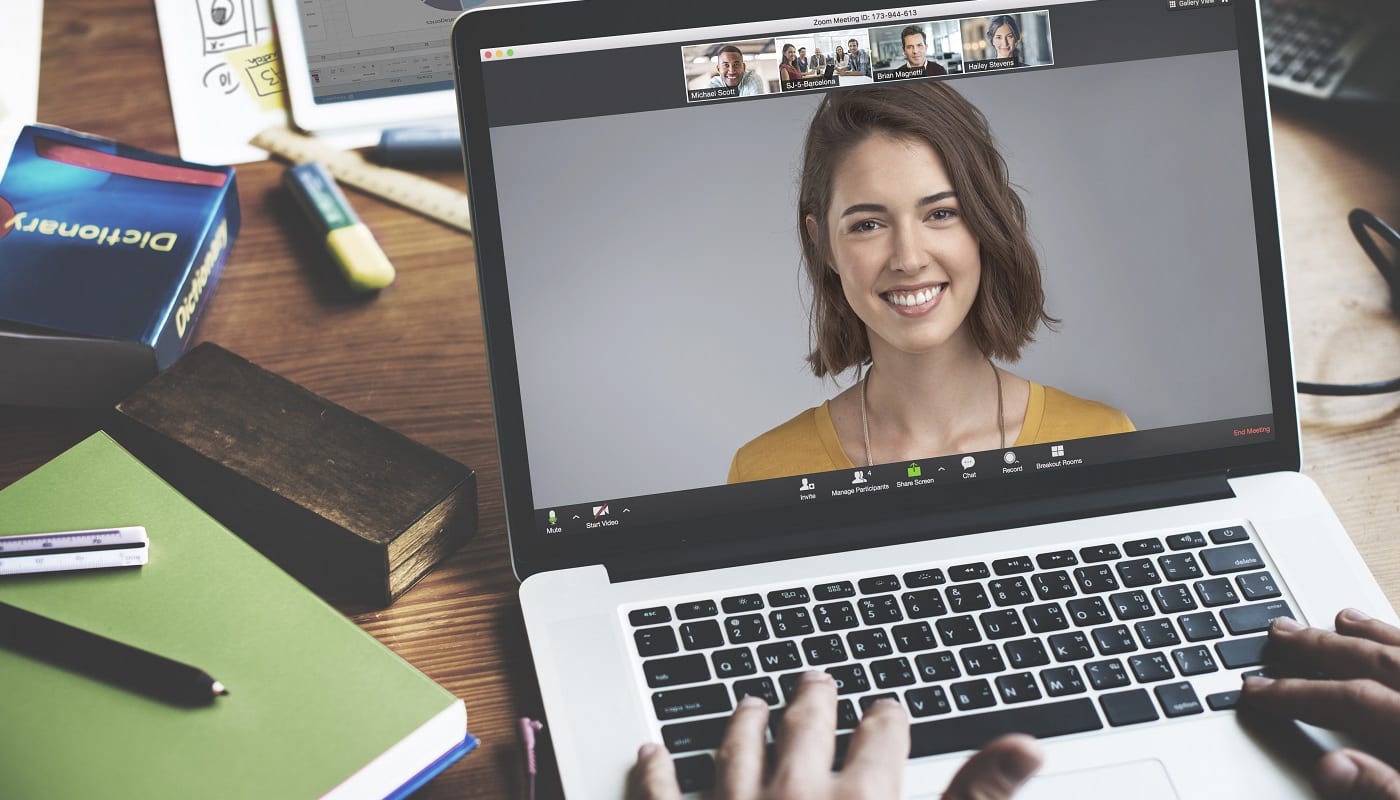
Devido ao aumento do trabalho remoto causado pelas restrições de viagens relacionadas à Covid-19, o Zoom teve um grande aumento no uso. Grande parte desse aumento na popularidade vem de empresas que o usam para realizar reuniões digitais “cara a cara”, em vez de apenas usar ligações telefônicas. Enquanto o zoom é padronizado para usar a visualização “Locutor Ativo” que prioriza a janela de vídeo da pessoa que está falando no momento, em reuniões grandes você pode preferir usar a visualização “Galeria”.
A visualização “Galeria” permite que você veja o feed de vídeo de todos ao mesmo tempo, com até 49 feeds de vídeo agrupados em uma tela e quaisquer outros participantes exibidos em uma segunda tela. Uma das coisas que você pode notar na visualização da “Galeria” é que alguns usuários podem não ter o vídeo da webcam habilitado. Isso pode ser porque eles não querem habilitar a webcam no momento ou porque não têm nenhuma, por exemplo. Esses usuários sem feed de vídeo ocuparão espaços em sua visualização da “Galeria” com uma caixa preta contendo seus nomes, que poderia ser melhor utilizada por usuários com suas webcams habilitadas.
O Zoom oferece uma opção para ocultar os usuários que não têm o vídeo da webcam habilitado, você pode habilitar esta opção nas configurações do Zoom. Para acessar as configurações, clique no ícone do usuário no canto superior direito e, a seguir, clique em “Configurações”.
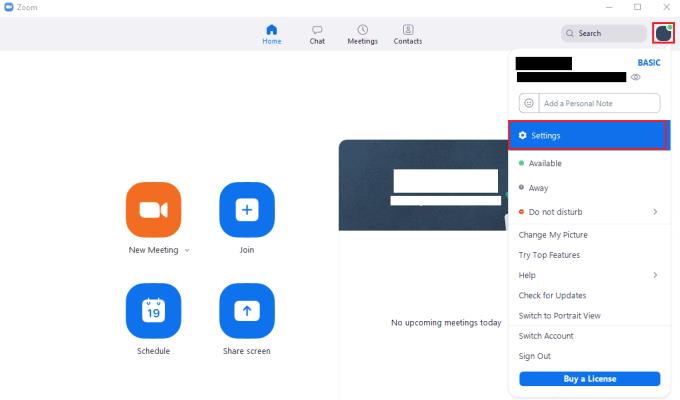
Para acessar as configurações do Zoom, clique no ícone do usuário e, a seguir, em “Configurações” no menu suspenso.
Uma vez nas configurações, mude para a guia “Vídeo”, então role para baixo e marque a caixa de seleção “Ocultar participantes que não são vídeo”. Esta configuração se aplicará a todas as reuniões futuras e atuais quando alterada.
Se você deseja apenas habilitar rapidamente o recurso para uma reunião da qual já participa, clique com o botão direito do mouse no feed de um usuário e selecione “Ocultar participantes que não são de vídeo” no menu suspenso.
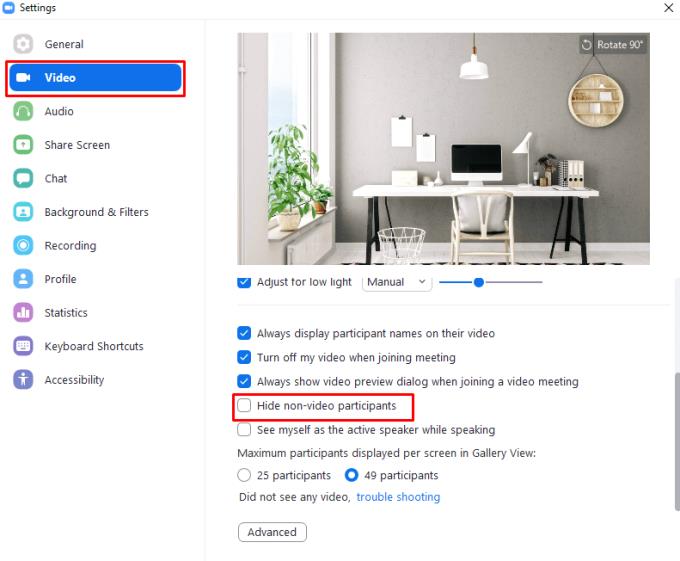
Habilite “Ocultar participantes sem vídeo” nas configurações de “Vídeo”.
Remova informações salvas do Autofill do Firefox seguindo estes passos rápidos e simples para dispositivos Windows e Android.
Neste tutorial, mostramos como executar um soft reset ou hard reset no Apple iPod Shuffle.
Existem muitos aplicativos incríveis no Google Play que você não pode deixar de assinar. Após um tempo, essa lista cresce e você precisará gerenciar suas assinaturas do Google Play.
Procurar aquele cartão na carteira pode ser um verdadeiro incômodo. Nos últimos anos, várias empresas têm desenvolvido e lançado soluções de pagamento sem contato.
Ao excluir o histórico de downloads do Android, você ajuda a liberar espaço de armazenamento e outros benefícios. Aqui estão os passos a seguir.
Este guia mostrará como excluir fotos e vídeos do Facebook usando um PC, Android ou dispositivo iOS.
Nós passamos um pouco de tempo com o Galaxy Tab S9 Ultra, que é o tablet perfeito para emparelhar com seu PC Windows ou o Galaxy S23.
Silencie mensagens de texto em grupo no Android 11 para manter as notificações sob controle no aplicativo de Mensagens, WhatsApp e Telegram.
Aprenda a limpar o histórico de URLs da barra de endereços no Firefox e mantenha suas sessões privadas seguindo estes passos simples e rápidos.
Para denunciar um golpista no Facebook, clique em Mais opções e selecione Encontrar suporte ou denunciar perfil. Em seguida, preencha o formulário de denúncia.







